FreeIPA je bezplatná a open source sada identity, zásad a auditu (IPA), kterou sponzoruje RedHat. Jedná se o kombinaci IPA řešení Linux (Fedora), 389 Directory Server, MIT Kerberos, NTP, DNS Bind, Dogtag, webový server Apache a Python.
V naší předchozí příručce jsme vám již ukázali instalaci a konfiguraci FreeIPA na serveru CentOS 7. Tato příručka vám však ukáže instalaci a konfiguraci klienta FreeIPA.
V současné době má FreeIPA klientské balíčky pro CentOS 7, Fedora a Ubuntu. A pro tuto příručku nainstalujeme a nakonfigurujeme klienta FreeIPA na serveru Ubuntu 18.04 Bionic Beaver.
Předpoklady
- Server s nainstalovaným serverem FreeIPA.
- Ubuntu 18.04 Bionic Beaver
- Oprávnění uživatele root
Co uděláme?
- Přidat záznam DNS klienta
- Nastavte klientský DNS Resolver
- Nastavení FQDN
- Nainstalujte klienta FreeIPA na Ubuntu 18.04
- Povolit automatické vytváření domovského adresáře
- Ověřte instalaci klienta FreeIPA
- Testování
Krok 1 – Přidání záznamu DNS klienta
Nejprve musíme přidat DNS záznam hostitele klienta na server FreeIPA.
Přihlaste se k serveru FreeIPA a ověřte správci Kerberos pomocí následujícího příkazu.
kinit admin
TYPE YOUR PASSWORD
Poté přidejte DNS záznam hostitele klienta na server FreeIPA.
ipa dnsrecord-add hakase-labs.io client1 --a-rec 10.9.9.16
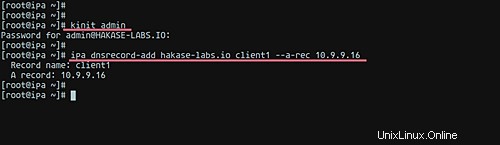
Krok 2 – Nastavení DNS Resolver
Abychom mohli nakonfigurovat klienta s nastavením automatického zjišťování DNS, musíme upravit klientský DNS resolver tak, aby jako jmenný server používal IP adresu serveru FreeIPA.
Upravte soubor '/etc/resolv.conf'.
vim /etc/resolv.conf
Nahraďte název domény a IP adresu svým vlastním serverem FreeIPA a vložte jej.
search hakase-labs.io
nameserver 10.9.9.15
Krok 3 – Nastavení FQDN
Po konfiguraci DNS resolveru musíme nakonfigurovat FQDN (Fully Qualified Domain Name) klientského hostitele. A pak přidejte IP adresu FreeIPA serveru a název domény do souboru '/etc/hosts'.
Změňte FQDN klienta spuštěním následujícího příkazu.
hostnamectl set-hostname client1.hakase-labs.io
Dále upravte soubor '/etc/hosts' pomocí editoru vim.
vim /etc/hosts
Proveďte následující změnu v konfiguraci a vložte ji.
10.9.9.15 ipa.hakase-labs.io ipa
10.9.9.16 client1.hakase-labs.io client1
Uložte a zavřete, poté zadejte příkaz 'exit' pro odhlášení ze serveru.
Nyní se znovu přihlaste k serveru a ověřte FQDN pomocí následujícího příkazu.
hostname -f
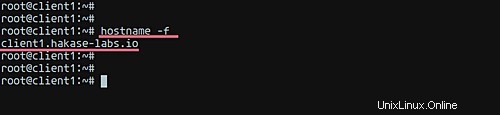
Krok 4 – Instalace klientských balíčků FreeIPA
Ve výchozím nastavení Ubuntu poskytuje klientské balíčky FreeIPA ve svém vlastním úložišti. Můžeme tedy nainstalovat klientské balíčky FreeIPA pouhým spuštěním následujícího příkazu.
sudo apt-get install freeipa-client oddjob-mkhomedir -y
Poté spusťte instalaci příkazu klienta FreeIPA níže.
ipa-client-install --mkhomedir --no-ntp
Chcete-li použít systémové změny pomocí hodnot profilu generovaných z automatického zjišťování DNS, zadejte „ano“. Po dokončení instalace získáte výsledek, například 'Příkaz ipa-client-install byl úspěšný'.
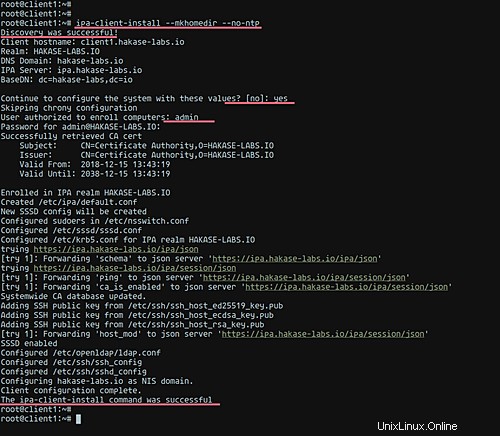
Dodatečně:
- Pokud selžete s hostitelem automatického zjišťování, ujistěte se, že DNS serveru FreeIPA je v horním řádku v souboru '/etc/resolv.conf' a že je na serveru otevřený port DNS '53'. li>
- Pokud dojde k chybě během procesu připojení k serveru FreeIPA, můžete použít možnost „--force-join“.
Krok 5 – Nastavení automatického vytvoření domovského adresáře
Na serveru Ubuntu nebude automaticky vytvořený domovský adresář pro každého uživatele na začátku fungovat. Dokonce i instalace klienta ipa pomocí volby '--mkhomedir'.
Aby tato věc fungovala na serveru Ubuntu, musíme nainstalovat další balíčky a přidat další konfiguraci PAM (Pluggable Authentication Modules).
Dodatečné balíčky byly nainstalovány nahoře, takže stačí vytvořit novou konfiguraci PAM.
Přidejte novou konfiguraci PAM pro automatické vytvoření domovského adresáře spuštěním následujícího příkazu.
cat > /usr/share/pam-configs/mkhomedir <<EOF
Name: create home directory FreeIPA
Default: yes
Priority: 900
Session-Type: Additional
Session:
required pam_mkhomedir.so umask=0022 skel=/etc/skel
EOF
Poté použijte novou konfiguraci PAM.
sudo pam-auth-update
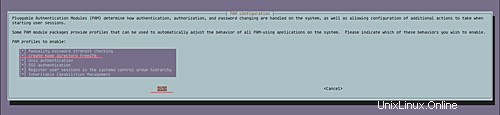
Nyní všichni uživatelé, kteří se přihlásí ke klientskému hostiteli pomocí uživatele FreeIPA, automaticky vytvoří domovský adresář.
Krok 6 – Ověřte instalaci klienta FreeIPA
Po instalaci a konfiguraci klienta FreeIPA chceme provést ověření kontrolou klientských hostitelů ze serveru FreeIPA.
Spusťte následující příkaz na serveru FreeIPA.
ipa host-show client1.hakase-labs.io
Změňte jméno hostitele svými vlastními informacemi a zobrazí se vám informace o hostiteli.
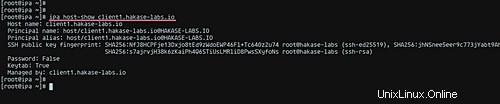
Kromě toho chceme znovu zkontrolovat z ovládacího panelu webového uživatelského rozhraní FreeIPA.
Přihlaste se do ovládacího panelu FreeIPA, klikněte na záložku 'Hosts'. A zobrazí se vám informace o vašem vlastním hostiteli.
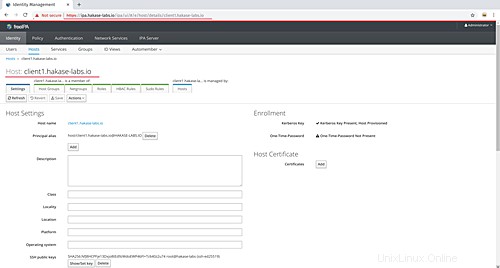
Krok 7 – Testování klienta FreeIPA
V tomto příkladu chceme otestovat instalaci klienta FreeIPA vytvořením nového uživatele na serveru FreeIPA.
Spuštěním následujícího příkazu vytvořte nového uživatele.
ipa user-add misaka --first=misaka --last=mikoto [email protected] --shell=/bin/bash --password
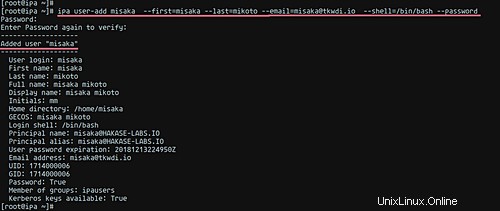
Poté se pokuste přihlásit ke klientovi prostřednictvím SSH ze serveru FreeIPA.
ssh [email protected]
A nakonec budete přihlášeni ke klientovi pomocí nedávno vytvořeného uživatele FreeIPA.
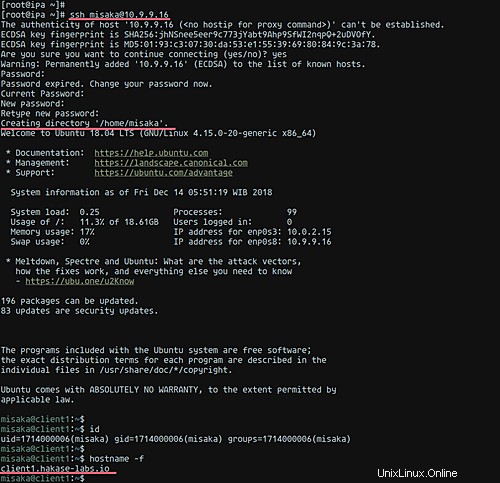
Odkazy
- https://www.freeipa.org/page/Documentation